- 将 AVI 转换为 MOV 以及超过 800 种其他格式。
- 120×内置加速,可实现快速转换。
- 丰富的工具箱可帮助您去除水印、制作 GIF 等。
- 多种视频和音频编辑选项,包括裁剪、分割、合并和添加效果等。
如何将AVI快速转换为在线/离线MOV
AVI(音频视频交错)是 Microsoft 为 Windows 程序(如 Windows Media Player 或 Windows Movie Maker)开发的多媒体容器格式。而 MOV 是由 Apple 为其 macOS 和 QuickTime 应用程序开发的。因此,它只能在 Mac 电脑上播放 AVI 视频文件。而且您既不能在 QuickTime 上播放 AVI,也不能在 iMovie 或 Final Cut Pro 中编辑它。每当您需要将 AVI 转换为 MOV 以用于不同目的时,您都需要一个好的视频转换器来帮助您快速高质量地完成工作。在这里,我们将介绍 5 个易于使用的视频转换器供您转换 AVI到MOV 在线或离线。

第 1 部分。如何快速离线批量转换 AVI 为 MOV
如果你正在寻找一款离线强大的 AVI 到 MOV 转换器, Vidmore视频转换 可以成为您的最终选择。它是一款全面而专业的多格式视频转换器,支持 200 多种视频和音频格式以及 100 多种预设,适用于所有流行设备,包括最新的 iPhone 16、iPad、索尼 PlayStation、电视等。此外,您还可以完全控制视频质量。您可以选择保留 AVI 视频的原始质量,包括 1080p HD 和 4K Ultra HD 的视频。您还可以使用内置视频编辑器修剪、旋转、裁剪视频、编辑视频效果、提高视频质量等。此外,它可以快速批量将各种 AVI 视频转换为 MOV。
了解如何使用Vidmore Video Converter将AVI离线转换为MOV。
步骤1。 在 Windows PC 或 Mac 上免费下载、安装并启动此 AVI 到 MOV 转换器。
第2步。 单击左上角的“添加文件”将一个或多个AVI文件添加到该软件。

第三步 单击“配置文件”列中的下拉列表,然后选择输出格式为MOV。或者,您可以直接在搜索框中搜索MOV。

第四步。 选择一个路径来保存转换后的MOV文件。
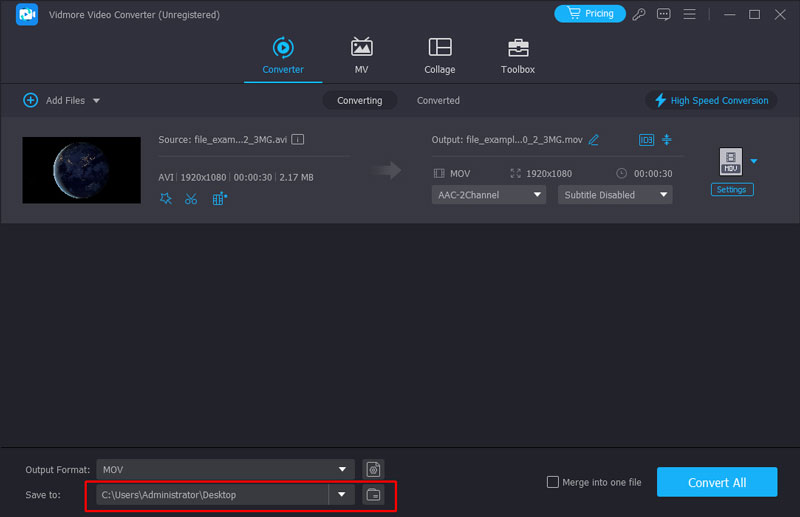
第五步 最后,单击“转换”按钮以开始将AVI转换为MOV。您可以直接在主界面中看到转换过程。
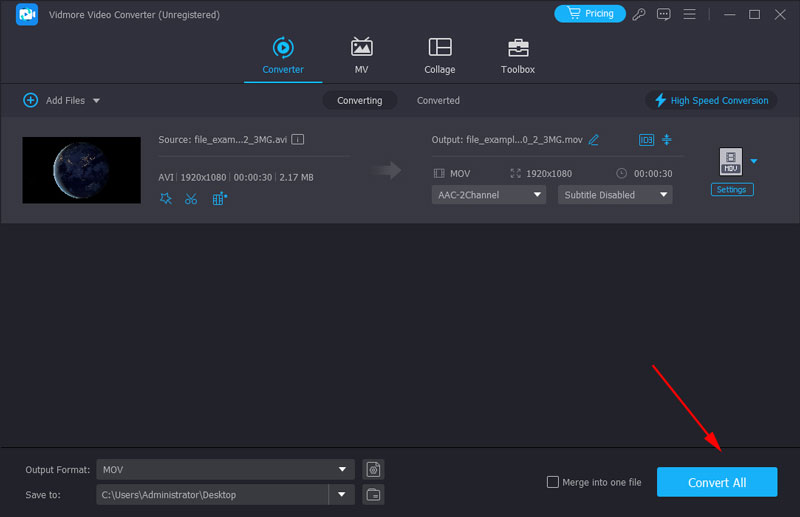
等待一会儿,您将获得高质量的转换后的MOV文件。
第 2 部分。如何免费在线将 AVI 转换为 MOV
1. 使用 Vidmore 免费在线视频转换器将 AVI 转换为 MOV
Vidmore免费在线视频转换器 让您能够免费通过 3 个步骤轻松转换所有视频和音频格式,且不会造成任何质量损失。它适用于 Windows 和 macOS。支持的视频和音频格式包括 MP4、AVI、MKV、WMV、MOV、FLV、MP3、FLAC、M4A 等。视频文件旁边有一个“设置”按钮,可让您在转换前调整配置文件设置。您可以预设分辨率、编码器、比特率等以制作更好的视频。
优点
- 完全免费,易于使用。
- 您可以上传的文件大小没有限制。
- 支持几乎所有流行的视频和音频格式。
- 支持批量转换。
查看以下步骤,免费在线将AVI转换为MOV。
步骤1。 打开您的网络浏览器,然后浏览至https://www.vidmore.com/free-online-video-converter/。
第2步。 请点击 添加文件进行转换 并会要求您下载一个小型启动器。将其下载并安装到您的计算机上。

第三步 现在返回网页并单击“添加文件”以再次转换以从计算机上载AVI视频文件。您可以同时添加一个或多个AVI文件。然后选择输出格式为MOV。

第四步。 最后,单击“转换”选择要保存转换后的 MOV 文件的文件夹并开始转换过程。
2. 使用在线转换器将 AVI 转换为 MOV
Online Converter 支持视频、音频、图像和文档之间的各种转换。使用其 AVI 到 MOV 转换器,您可以轻松地将 AIV 转换为 MOV 视频以用于您的 Apple 设备。它还提供高质量的输出,但转换速度与互联网有很大关系。如果转换速度太慢,您需要取消转换并重复。

优点
- 这个免费的在线转换器可让您上传文件或输入源URL。
- 您还可以通过设置视频开始时间和结束时间来剪辑视频。
- 将AVI转换为MOV之后,此免费的在线转换器可让您将MOV文件共享到Facebook,Twitter和更多社交媒体平台。您也可以将转换后的MOV文件发送到手机。
缺点
- 您最多只能上传200MB的AVI视频文件。
- 一次只能转换一个AVI文件。
3. 通过 Convert.Files 将 AVI 转换为 MOV
Converfiles.com是基于Web的文件转换过程,该过程还使您可以免费将AVI转换为MOV。您只需要上传AVI文件并选择MOV作为目标文件格式,然后单击“转换”按钮即可。

优点
- 您可以上传AVI文件或从URL下载AVI文件,然后将其转换为MOV。
- 网页界面简单易用。
- 转换完成后,此免费的在线AVI到MOV转换器可以将下载链接发送到您的电子邮件。
缺点
- 不能批量转换。
4. 使用 Online-Converter.com 将 AVI 转换为 MOV
Online-Converter.com 可帮助您将 AVI 高质量地转换为 MOV。它有 4 个文件源:计算机磁盘、URL、Dropbox 和 Google Drive。您可以直接更改视频的参数,包括音轨、编解码器、帧速率等。此外,您还可以通过输入数字来剪辑和裁剪视频。因此,您可以使用一个工具为不同的平台和屏幕制作 MOV 视频。

优点
- 您可以通过多种来源上传AVI文件,拖动文件,从计算机中选择文件,输入URL,从Dropbox或Google云端硬盘上传AVI文件。
- 您可以在将AVI转换为MOV之前更改各种视频和音频设置。
缺点
- 您一次只能上传一个AVI文件。
- 您可以重命名输出的MOV文件,但是需要注册并登录才能激活此功能。
第 3 部分。有关 AVI 到 MOV 的常见问题解答
如何使用 VLC 媒体播放器将 AVI 转换为 MOV?
VLC Media Player 可以播放最流行的视频和音频格式;它也可以用作 AVI 到 MOV 的转换器。步骤很简单:1. 单击顶部菜单上的文件 > 转换/保存。2. 使用添加按钮将您的 AVI 视频添加到列表中。3. 在配置文件列表中选择 MOV,然后单击开始。
如何在 iPhone 上将 AVI 转换为 MOV?
iPhone 上没有默认的 AVI 到 MOV 转换应用程序,因此您需要使用其他应用程序。VLC 是一款跨平台软件。您可以从 App Store 下载它,然后按照与 PC 上类似的步骤将 AVI 转换为 MOV。
FFmpeg 可以将 AVI 转换为 MOV 吗?
是的,可以。FFmpeg 可以将视频和音频转换为几乎所有格式。您需要做的就是输入相应的命令。要将 AVI 转换为 MOV,您需要使用以下命令:ffmpeg -i AVI file.avi MOV file.mov。首先,通过在路径中输入 CMD 打开终端。然后,将命令行复制到终端中文件路径的末尾。最后,按 Enter 开始。
结论
我们推荐了4款易于使用的免费在线 AVI到MOV 本文将介绍 AVI 转换器和一款桌面视频转换程序。如果您只是偶尔需要将一两个 AVI 文件转换为 MOV,那么使用免费的在线视频转换器就足够了。但如果您需要批量转换视频格式并经常编辑视频效果,最好使用 Vidmore Video Converter 离线完成工作。
AVI 和 MOV
-
转换AVI
-
转换 MOV
-
MOV解决方案


